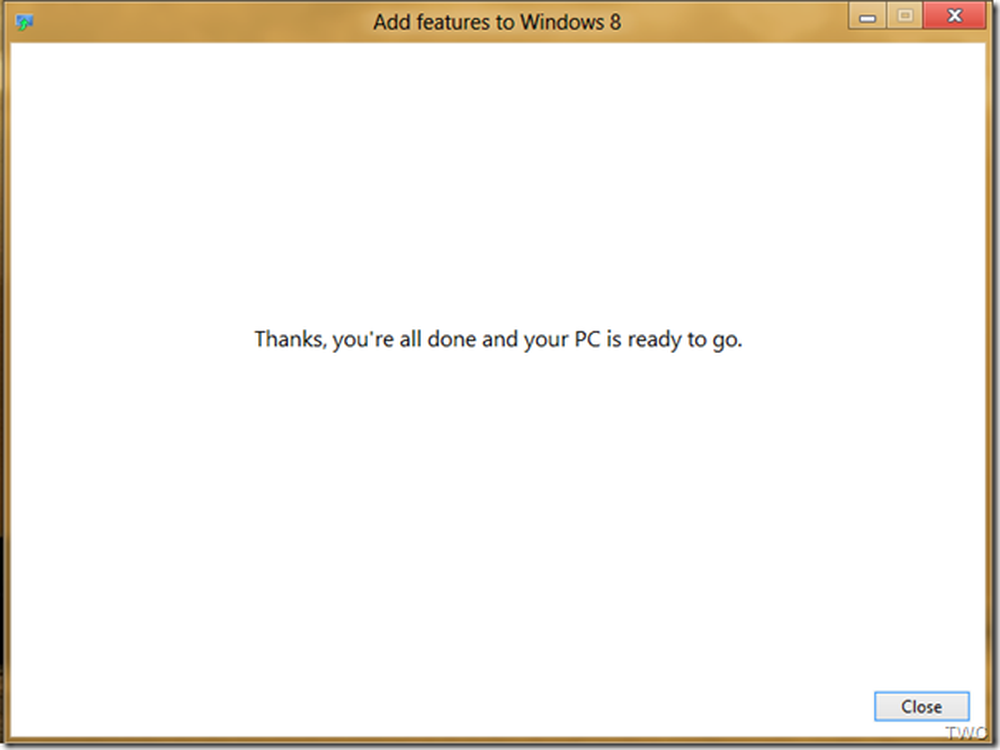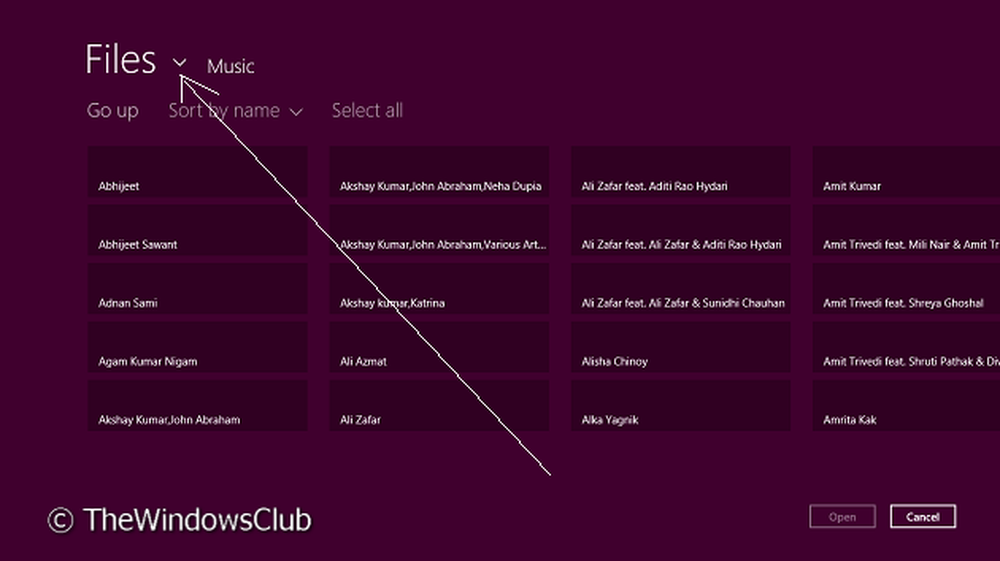Ajouter des horloges supplémentaires pour différents fuseaux horaires dans Windows 10

Toutefois, si vous débutez dans Windows ou que vous n’avez pas déjà configuré cela, voici comment ajouter les horloges de fuseau horaire supplémentaires à la barre des tâches système. Le processus est fondamentalement identique à celui de Windows 7 et 8, mais nous voulions vous fournir une mise à jour pour Windows 10..
Windows 10 propose des graphiques différents pour les horloges (et le calendrier) que vous voudrez peut-être consulter..
Ajouter des horloges supplémentaires pour différents fuseaux horaires dans Windows 10
Pour commencer, cliquez sur l'horloge dans la barre des tâches dans le coin inférieur droit de l'écran. Vous verrez tout de suite la nouvelle interface utilisateur que Microsoft a incluse, qui affiche l’heure et un calendrier. Les horloges rondes ont disparu et ont été remplacées par un design numérique moderne. D'ici sélectionner Paramètres de date et heure sous le calendrier.

Vous pouvez également naviguer vers Paramètres> Heure et langue> Date et heure, mais de cette façon vous enregistre quelques clics.
Faites ensuite défiler et sélectionnez Ajouter des horloges pour différents fuseaux horaires.
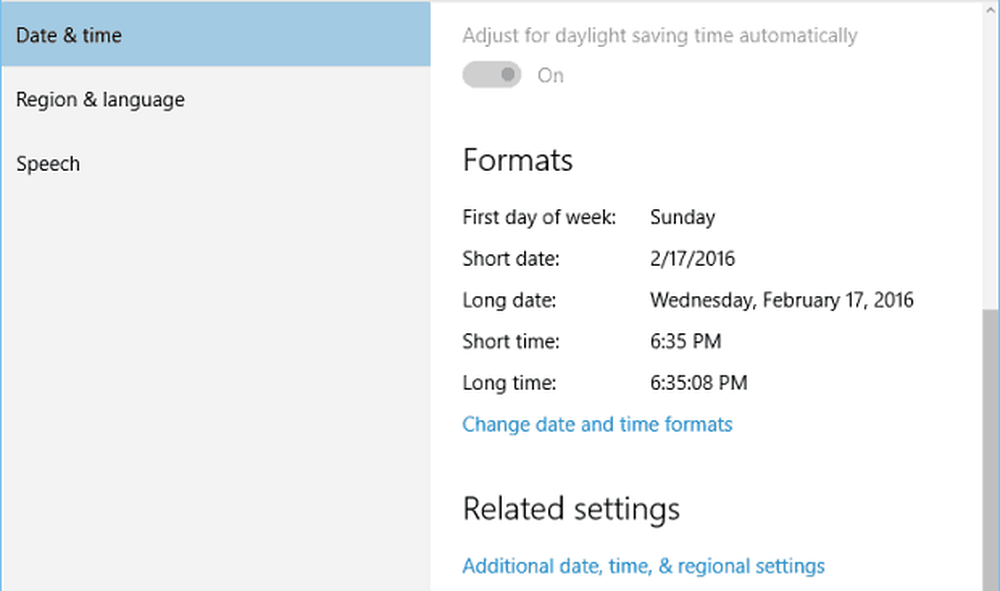
Dans la boîte de dialogue Date et heure, sous l'onglet Horloges supplémentaires, cochez la case Afficher cette horloge, choisissez le fuseau horaire de votre choix, attribuez-lui un nom, puis cliquez sur OK. Notez que vous pouvez ajouter deux horloges supplémentaires.
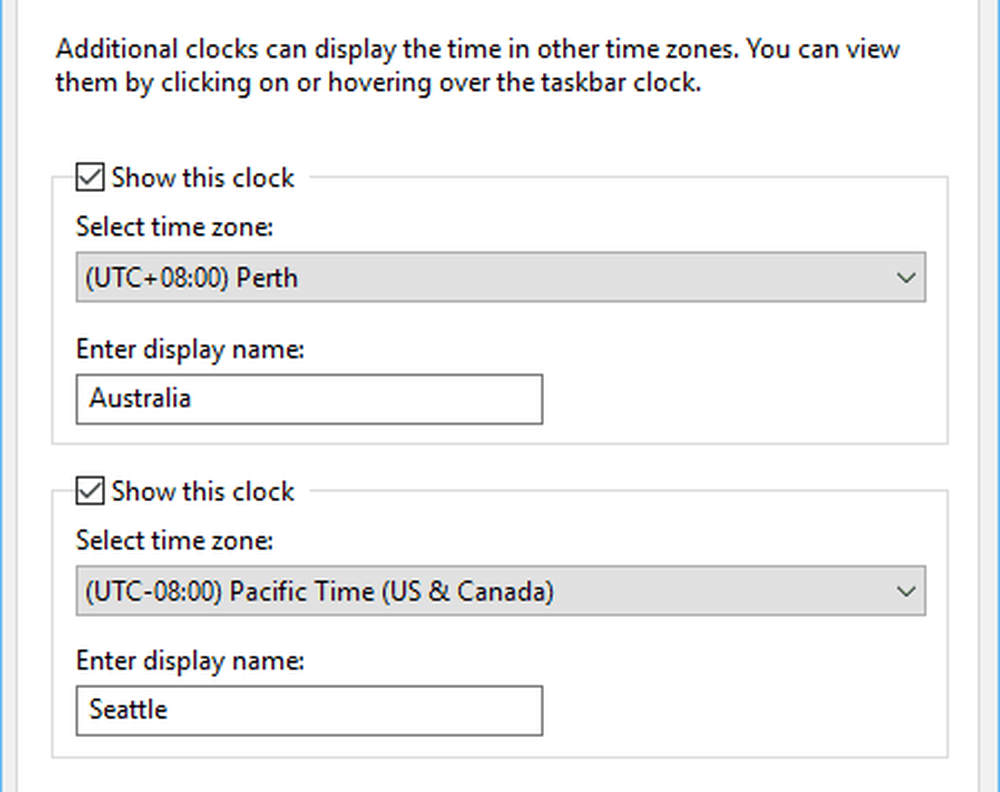
Une fois que vous avez terminé, cliquez sur l'horloge dans la barre d'état système pour afficher la ou les autres horloges que vous avez ajoutées, y compris celle de votre heure locale..
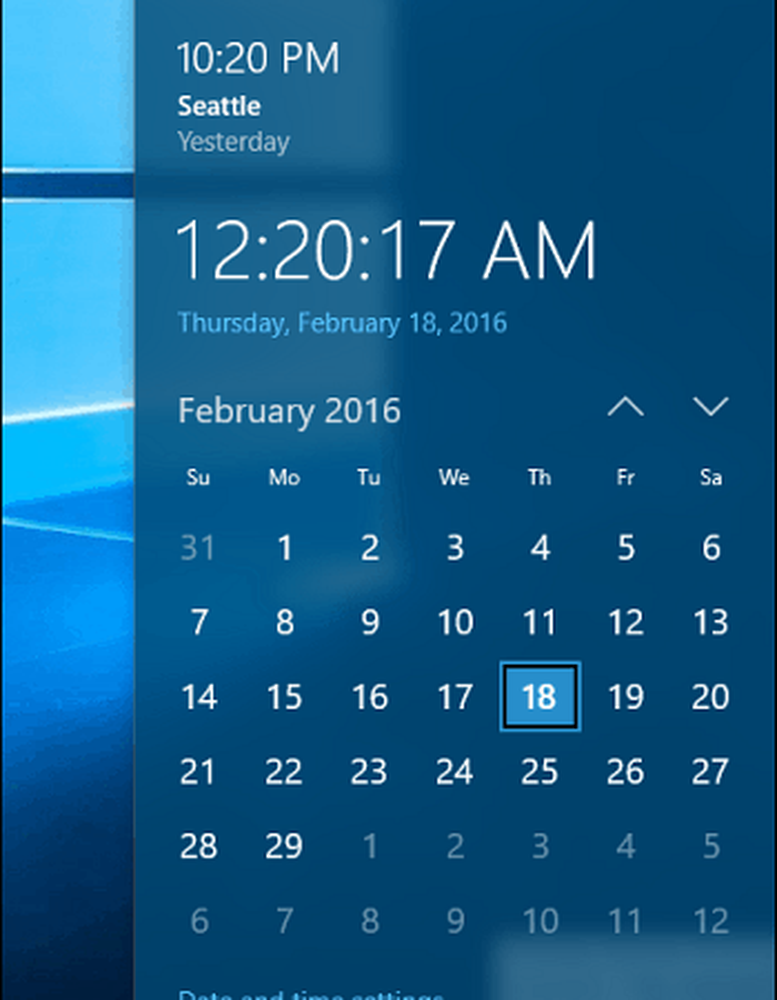
Lorsque vous survolez l'horloge dans la barre d'état système, chacun des noms de fuseau horaire et d'horloge que vous avez ajoutés apparaîtra..

Si vous souhaitez supprimer ou modifier les fuseaux horaires et les horloges, revenez simplement en arrière et effectuez les réglages nécessaires..
Aimez-vous le nouveau look des horloges dans Windows 10? Faites-nous savoir dans la section commentaire ci-dessous.